প্রায় কোনও বিন্যাসের ভিডিও ফাইল খেলতে কম্পিউটার সফলভাবে ব্যবহার করা যেতে পারে। এছাড়াও, ভিডিও সিগন্যালটি একটি টিভিতে আউটপুট হতে পারে, কম্পিউটারটি ডিভিডি প্লেয়ার হিসাবে ব্যবহার করার অনুমতি দেয় used কোনও সিনেমা দেখার জন্য, এটি অবশ্যই সঠিক ফর্ম্যাটে রেকর্ড করা উচিত।
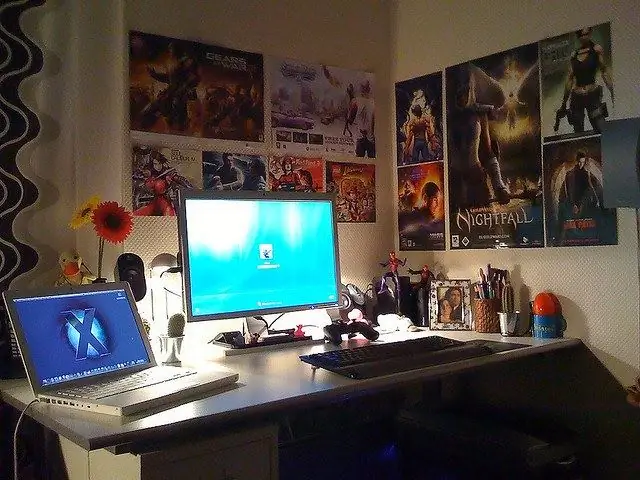
প্রয়োজনীয়
- - ফ্রি হার্ড ডিস্কের স্থান;
- - নিরো বা আশাম্পো বার্নিং স্টুডিও প্রোগ্রামগুলি।
নির্দেশনা
ধাপ 1
মুভি রেকর্ডিংয়ের জন্য, সর্বাধিক ব্যবহৃত ফর্ম্যাটগুলি হ'ল *.avi, *.mpeg2, *.ভিওবি এবং *.ভিসিডি। প্রথম ফর্ম্যাটটি আসলে কোনও ধারক যা কোনও ফর্ম্যাটটির একটি ভিডিও ফাইল রয়েছে তবে বাস্তবে এটি উপেক্ষা করা হয় এবং *.avi ফর্ম্যাট হিসাবে কথিত হয়। *. Mpeg2 ফর্ম্যাটটি ডিভিডি, সাধারণ ডিজিটাল সম্প্রচার এবং উচ্চ সংজ্ঞা টেলিভিশনে ব্যবহৃত হয়। *. VOB এক্সটেনশানযুক্ত ফাইলগুলি কারখানার ডিভিডি বার্ন করার জন্য ব্যবহৃত হয়। *.ভিসিডি ফর্ম্যাট বেশিরভাগ ডিভিডি প্লেয়ারগুলিতে প্লে করা যায়। অন্যান্য ভিডিও ফাইল ফর্ম্যাট রয়েছে, আপনি ইন্টারনেটে বিস্তারিত বর্ণনা পেতে পারেন।
ধাপ ২
ভিডিও ফাইল ফর্ম্যাটের পছন্দটি আপনার মুভিটি কোনও সিডিতে পোড়াবে বা এটি আপনার হার্ড ড্রাইভে থাকবে কিনা তার উপর অনেক বেশি নির্ভর করে। প্রথম ক্ষেত্রে, সর্বাধিক সুবিধাজনক বিন্যাসটি *. VOB, কারণ এটি আপনাকে একটি সুবিধাজনক মেনু দিয়ে ডিস্ক তৈরি করতে দেয়। এই ফর্ম্যাটেই চলচ্চিত্রের বেশিরভাগ কারখানার ডিস্ক রেকর্ড করা হয়। *. Avi এবং *.mpeg2 এক্সটেনশান সহ ফাইলগুলি ব্যবহার করার সময়, আপনি একটি মেনু তৈরি করতে সক্ষম হবেন না, ডিভিডি প্লেয়ার কেবল ফাইলগুলির সাথে একটি ফোল্ডার খুলবে, যার মধ্যে আপনি নিজের পছন্দমতো নির্বাচন করতে এবং লঞ্চ করতে পারবেন।
ধাপ 3
আপনি যদি আপনার হার্ড ড্রাইভ থেকে সিনেমা খেলার পরিকল্পনা করেন তবে ফাইল ফর্ম্যাটটি কোনও বিষয় নয়। যাইহোক, এই ক্ষেত্রে *. AVI এবং *.mpeg2 ফাইলগুলি *. VOB এর চেয়ে অনেক বেশি সুবিধাজনক বলে প্রমাণিত হয় - প্রতিটি মুভি একটি ফাইল দ্বারা উপস্থাপিত হবে, যখন ভিডিআইপিএস ফোল্ডারে *. VOB ফর্ম্যাটে সর্বদা অনেকগুলি থাকে ডিভিডি প্লেয়ার দ্বারা প্রয়োজনীয় অতিরিক্ত ফাইল। আপনি যদি চান তবে আপনি সর্বদা রূপান্তরকারী প্রোগ্রামগুলি ব্যবহার করে একটি ফর্ম্যাটকে অন্যটিতে রূপান্তর করতে পারেন তবে এটি অনেক সময় নেয়।
পদক্ষেপ 4
আপনার কম্পিউটারে কোনও সিডি থেকে মুভিগুলি অনুলিপি করা প্রয়োজন সে ক্ষেত্রে, এর সমস্ত সামগ্রী আলাদা আলাদা ফোল্ডারে সংরক্ষণ করা ভাল। এই পদ্ধতিটি *.avi এবং *.mpeg2 এক্সটেনশনের ফাইলগুলির জন্যও সুবিধাজনক, যেহেতু আপনি খুব সহজেই ফোল্ডারের নামে সিনেমার পুরো নামটি ইঙ্গিত করতে পারেন। পুরো নাম সহ ফোল্ডারগুলির মধ্যে পছন্দসই চলচ্চিত্রটি পাওয়া এভিআই ফাইলগুলির তালিকার চেয়ে অনেক সহজ হবে। অনুলিপি করতে, প্রথমে পছন্দসই নাম সহ একটি ফোল্ডার তৈরি করুন, তারপরে এটিতে মুভি ফাইলটি অনুলিপি করুন।
পদক্ষেপ 5
সিনেমাগুলিকে সিডিতে বার্ন করতে নেরো বা আশাম্পু বার্নিং স্টুডিও ব্যবহার করুন। যদি আপনার কম্পিউটার থেকে কোনও সিডিতে কোনও মুভি ফাইল স্থানান্তর করতে হয় তবে "বার্ন ডেটা" বিকল্পটি নির্বাচন করুন, তারপরে প্রোগ্রাম মেনুতে পছন্দসই ফাইল যুক্ত করুন, একটি ফাঁকা সিডি andোকান এবং জ্বলন্ত শুরু করুন।






